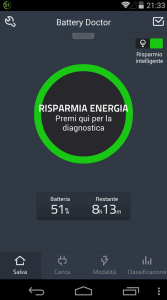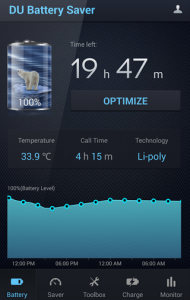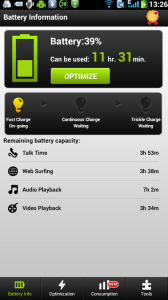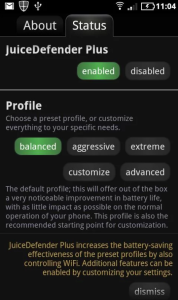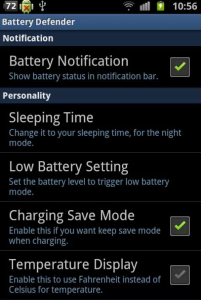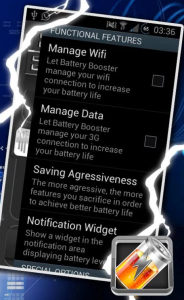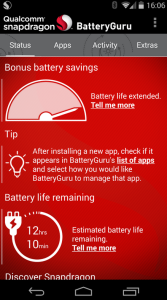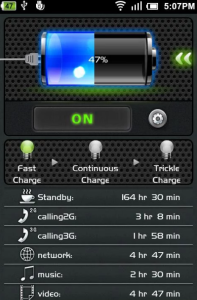In questo articolo spieghiamo cosa sono i file temporanei, che solitamente hanno estensione Tmp, e come eliminarli dal computer.
Prima di iniziare a parlare dei file temporanei è importante capire come Tmp sia solo una delle estensioni che possono avere questo tipo di file.
Tmp o Temp è infatti l’estensione utilizzata da Windows e dagli altri programmi messi a disposizione con il sistema operativo per creare i file temporanei.
Altre applicazioni utilizzano estensioni di tipo diverso.
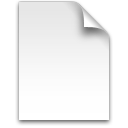
Cosa Sono i File Temporanei
I file temporanei sono file che vengono creati sul Pc per un utilizzo temporaneo, una prima distinzione tra questi file deve essere fatta in base al processo che li crea.
Possiamo infatti trovare file temporanei creati da Windows, da programmi installati sul computer e dalla navigazione in rete.
I file temporanei creati da Windows servono per il funzionamento del sistema operativo.
In questa categoria troviamo i file creati per permettere la stampa, i file che contengono informazioni di sistema e i file in cui sono presenti informazioni sulle attività recenti eseguite sul computer.
I file temporanei creati dai programmi installati sul computer sono i più numerosi. Questi file vengono spesso utilizzati dalle applicazioni per un salvataggio temporaneo dei dati sui quali si sta lavoando.
Un esempio è rappresentato da Word e Excel, queste applicazioni creano infatti file temporanei che contengono una copia dei documenti che si stanno modificando.
Nel caso di chiusura inaspettata del programma, i documenti che erano aperti vengono recuperati in modo automatico tramite i file temporanei archiviati sull’hard disk.
Numerosi sono anche i file temporanei che vengono creati durante la navigazione in rete.
I browser archiviano infatti parte dei siti visitati, come immagini presenti nelle pagine, in modo da potere velocizzare la navigazione quando si accede nuovamente allo stesso tipo.
Dove Trovare i File Temporanei
I file temporanei vengono archiviati in diverse cartelle, a seconda del programma che li ha creati.
Solitamente i file temporanei creati da programmi installati sul Pc si trovano nella cartella Temp dell’utente.
Questa cartella si trova in C:\Users\<username>\AppData\Local\Temp nelle versioni più recenti di Windows, come Windows 8, e in C:\Users\<username>\Local Settings in Windows XP.
Abbiamo parlato in modo dettagliato della cartella Temp e di come pulirla in un articolo pubblicato in passato, è importante sapere che i file presenti in questa cartella possono essere cancellati senza rischi.
Per quanto riguarda i file temporanei relativi alla navigazione in Internet, la posizione sull’hard disk dipende dal browser utilizzato.
I filte temporanei di Internet Explorer si trovano in C:\Users\<username>\AppData\Local\Microsoft\Windows\Temporary Internet Files, quelli di Mozilla Firefox in C:\Users\<username>\AppData\Roaming\Mozilla e quelli di Google Chrome in C:\Users\<username>\AppData\Local\Google\Chrome\User Data\Default\Cache.
I file Tmp e Temp del sistema operativo vengono invece creati in varie cartelle, a seconda del tipo.
Troviamo infatti file di questo tipo all’interno della cartella Temp del sistema operativo, in C:\Windows\Temp, e in quella dell’utente, in C:\Users\<username>\AppData\Local\Temp.
File temporanei del sistema operativo sono però presenti anche all’interno di cartelle nascoste, tra le più importanti segnaliamo thumbs.db, utilizzata da Windows per archiviare le miniature di anteprima delle immagini, iconcache.db, che viene utilizzata per archiviare le icone associate ai file, e config.msi, usata durante l’installazione dei programmi.
Come Eliminare i File Temporanei
Dopo che abbiamo spiegato cosa sono i file temporanei e dove si trovano, possiamo vedere quali possono essere cancellati e in che modo.
Per quanto riguarda i file temporanei creati da Windows, quelli presenti nella cartella Temp del sistema operativo, in C:\Windows\Temp, e in quella dell’utente, in C:\Users\<username>\AppData\Local\Temp, possono essere cancellati senza problemi.
L’eliminazione degli altri file temporanei creati dal sistema operativo, come quelli relativi alle attività recenti, richiede l’accesso a cartelle nascoste
Il consiglio è quindi quello di eseguire questa operazione tramite applicazioni che permettono di effettuare la cancellazione dei file in modo più semplice, come CCleaner.
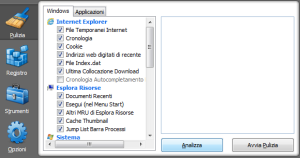
Anche i file temporanei di Internet possono essere eliminati senza problemi.
Questa operazione permette di recuperare molto spazio sull’hard disk e può essere eseguita tramite le opzioni del browser utilizzato o tramite programmi per pulire il Pc, come CCleaner, di cui abbiamo parlato in precedenza.
I file temporanei creati da programmi installati sul computer solitamente vengono rimossi in modo automatico quando l’applicazione viene chiusa.
In alcuni casi è però possibile che questo non avvenga e risulta essere quindi possibile cancellarli senza problemi pulendo la cartella Temp dell’utente.